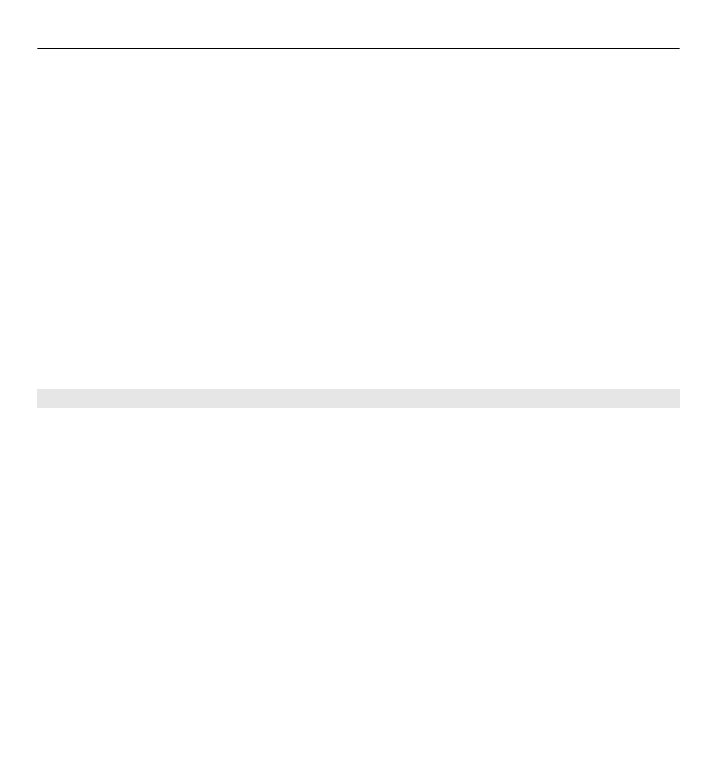
Grojaraščiai
Pasirinkite
Meniu
>
Muzika
>
Muzik. grot.
ir
Grojaraščiai
.
Kad peržiūrėtumėte grojaraščio informaciją, pasirinkite
Funkcijos
>
Grojaraščio
informac.
.
Grojaraščio kūrimas
1 Pasirinkite
Funkcijos
>
Naujas grojaraštis
.
2 Įveskite grojaraščio pavadinimą ir pasirinkite
Gerai
.
3 Jei norite įtraukti dainas dabar, pasirinkite
Taip
; jei norite įtraukti jas vėliau,
pasirinkite
Ne
.
4 Pasirinkę
Taip
, pasirinkite atlikėjus, kad rastumėte dainas, kurias norite įtraukti
į grojaraštį. Pasirinkite
Įtraukti
, kad įtrauktumėte pasirinktus elementus.
Jei norite peržiūrėti atlikėjo dainas, pasirinkite
Išplėsti
. Jei norite, kad šio
sąrašo nerodytų, pasirinkite
Sutraukti
.
5 Atlikę norimus veiksmus, pasirinkite
Atlikta
.
82 Muzikos aplankas
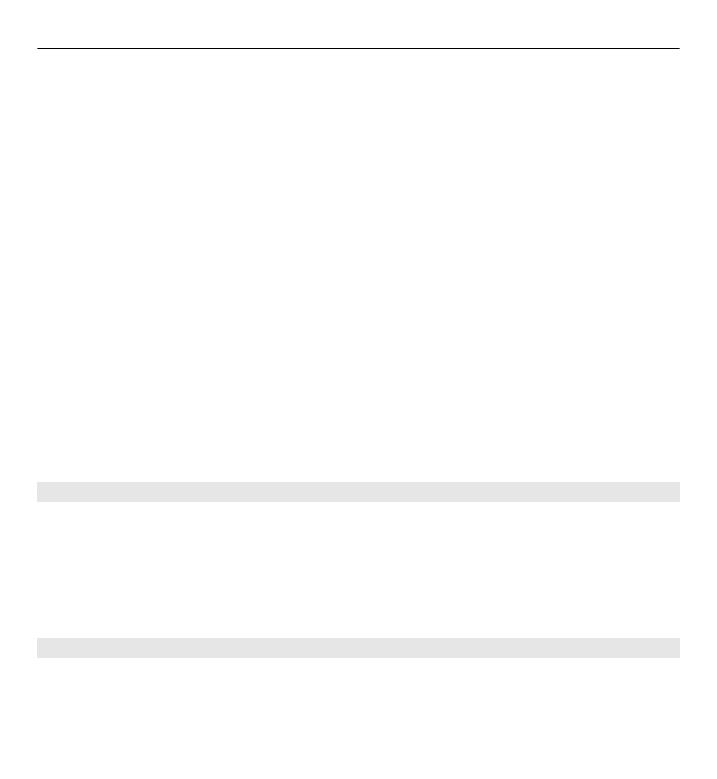
Norėdami įtraukti daugiau dainų vėliau peržiūrėdami grojaraštį, pasirinkite
Funkcijos
>
Įtraukti dainų
.
Norėdami įtraukti į grojaraštį dainų, albumų, atlikėjų, žanrų ir kompozitorių iš
skirtingų muzikos meniu vaizdų, pasirinkite elementą ir
Funkcijos
>
Įtraukti į
grojaraštį
>
Išsaugotas grojarašt.
arba
Naujas grojaraštis
.
Norėdami pašalinti dainą iš grojaraščio, pasirinkite
Funkcijos
>
Pašalinti
.
Šiuo veiksmu daina neištrinama, o tik pašalinama iš grojaraščio.
Norėdami keisti grojaraščio dainų tvarką, pasirinkite dainą, kurią norite perkelti, ir
Funkcijos
>
Pertvarkyti grojaraštį
.
Perkelkite dainą į norimą vietą ir pasirinkite
Numesti
.
Norėdami perkelti kitą dainą, pasirinkite ją ir
Paimti
, perkelkite dainą į norimą vietą
ir pasirinkite
Numesti
.
Kad baigtumėte sąrašo pertvarką, pasirinkite
Atlikta
.